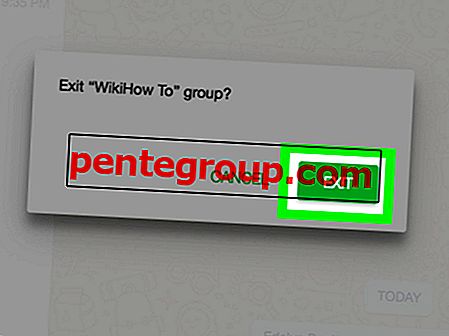Face ID è una delle migliori funzionalità di sicurezza che Apple ha lanciato fino ad oggi. Tuttavia, come altre funzionalità di iOS, Face ID a volte non funziona sul tuo iPhone XS. Ma molti utenti hanno recentemente riscontrato nuovi problemi: Face ID non è disponibile.
Devi eseguire alcune azioni per risolvere questo problema di Face ID non disponibile su iPhone XS, XS Max o iPhone XR. Si noti che il problema attuale è completamente diverso da Face ID non funziona. Ecco perché abbiamo trovato alcune possibili soluzioni per eliminare il problema senza ulteriori ritardi!
Face ID non è disponibile su iPhone XS, XS Max o XR? Trova alcune soluzioni rapide
Quando un Face ID non è disponibile, il tuo iPhone ti chiede di provare a configurare Face ID in un secondo momento. Questa è una cosa seria poiché senza registrare il tuo viso, il tuo iPhone non è di tua proprietà. Chiunque può accedere al tuo dispositivo a meno che tu non imposti un passcode sul tuo iPhone.
Prova a configurare Face ID in un secondo momento
Come dice il tuo iPhone, dovresti aspettare un giorno o due e quindi provare a configurare il tuo Face ID. Nel caso in cui Face ID non sia ancora disponibile, seguire le soluzioni indicate di seguito.
Soluzione n. 1: Forza il riavvio del tuo iPhone
Un semplice riavvio può risolvere alcuni importanti problemi sul tuo iPhone X e dispositivi successivi. Quando Face ID non è disponibile, è possibile riavviare il dispositivo premium per risolvere il problema. Esistono due metodi per riavviare il tuo iPhone: usare i pulsanti fisici (pulsante laterale e pulsanti volume su / giù) e usare AssistiveTouch. Puoi seguire entrambi i metodi per riavviare il tuo iPhone X, XS, XS Max e XR.

Soluzione n. 2: aggiorna il tuo dispositivo iOS
Prima di aggiornare il dispositivo, è necessario eseguire un backup del dispositivo tramite iTunes o iCloud. Ma perché un utente dovrebbe eseguire un backup del dispositivo iOS per correggere l'indisponibilità di Face ID?
Se il problema è causato dal mancato aggiornamento del dispositivo, l'aggiornamento del software iOS dovrebbe risolvere il problema.

Soluzione n. 3: scopri Notch
La fotocamera TrueDepth di Apple fa la magia per Face ID. Il tuo viso è registrato tramite la fotocamera TrueDepth, che mappa accuratamente la geometria del tuo viso. Nel caso in cui questa fotocamera sia coperta anche parzialmente, potresti ricevere un avviso che Face ID non è disponibile.
Prima di utilizzare questa funzione, assicurati che la tacca del tuo iPhone non sia coperta dal dito o altro. Questo succede quando gli utenti usano il loro iPad in orientamento orizzontale; durante questo posizionamento, gli utenti tendono a tenere le dita o il palmo della mano sulla fotocamera TrueDepth.

È stato notato che custodie, cover e protezioni dello schermo, che non sono installate correttamente, potrebbero impedire alla fotocamera TrueDepth di scansionare il viso. Di conseguenza, potrebbe essere visualizzato un messaggio che indica che Face ID non è disponibile.
Soluzione n. 4: cancella RAM

L'uso estensivo del tuo iPhone richiede di cancellare la RAM a intervalli regolari in modo che il tuo dispositivo iOS offra prestazioni eccellenti. Quando esegui questa azione, cancellerà la RAM dei processi in background, dei processi di sistema e delle app. La cancellazione della RAM eliminerà anche i file temporanei dalla memoria temporanea. E, soprattutto, può risolvere il problema.
Soluzione n. 5: mettere il dispositivo iOS in modalità DFU
Quando metti il tuo iPhone in modalità DFU, può risolvere alcuni problemi complessi come quello attuale. Con il lancio di iPhone X, XS, XS Max e XR, Apple ha leggermente modificato il processo.
Soluzione n. 6: contattare il supporto Apple
Quando non funziona nulla di cui sopra, è necessario contattare il supporto Apple per risolvere il problema. Il tuo dispositivo iOS potrebbe avere un problema hardware che causa il problema "Face ID is not available".
Se il tuo dispositivo è coperto dalla copertura assicurativa, puoi richiedere un nuovo iPhone.
Sono tutti amici!
Avvolgendo…
Face ID è la prima cosa che devi configurare quando tieni in mano il tuo iPhone X e dispositivi successivi. Quando ciò non accade, dovresti prendere sul serio il problema. I metodi sopra ti aiuteranno a risolvere il problema Face ID sul tuo iPhone.
Potresti voler fare riferimento anche a questi post:
- "Face ID è stato disabilitato" su iPhone X Series: suggerimenti per risolvere il problema
- Come bloccare WhatsApp su iPhone usando Face ID o Touch ID
- Le migliori app per iPhone e iPad nel 2019 che utilizzano Touch ID e Face ID
- Come gestire l'accesso Face ID per app specifiche su iPhone X, Xs, Xs Max e XR
C'è qualche altra soluzione a questo problema? Condividi i tuoi feedback con noi su Facebook, Twitter e Telegram. Non dimenticare di scaricare la nostra app per leggere altri tutorial utili.